Win10 Runtimebroker进程占用cpu过高的解决方法
Win10系统中突然出现了一个runtimebroker进程,一直占用着cpu内存,这是怎么回事呢?untimeBroker.exe进程,主要用来进行开始屏幕磁贴与桌面的后台交互,同时Runtime Broker负责检查App是否有某项权限(例如网络连接,打开摄像头之类的),并提醒用户是否允许应用获取这些权限。接下来,就随小编一起看看Win10 Runtimebroker进程占用cpu过高的解决方法。
推荐:win10企业版官方下载
步骤如下:
1、按下【Win+I】打开windows 设置,或点击开始菜单 点击【设置】;
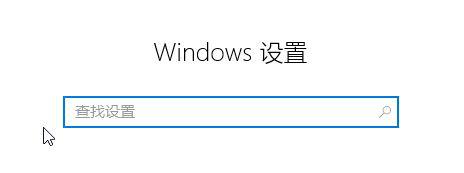
2、点击【系统】-【通知操作】;
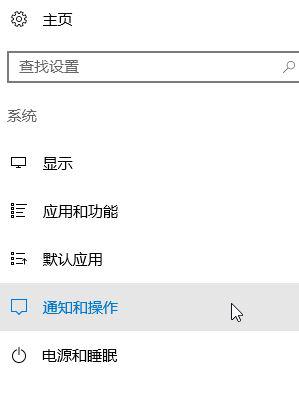
3、在右侧将所有的通知关闭;
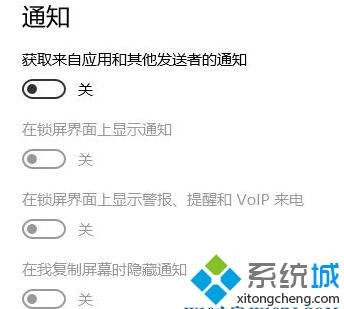
4、点击【主页】访问windows 设置;
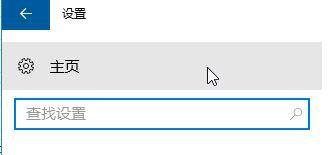
5、点击【个性化】 - 【锁屏界面】;
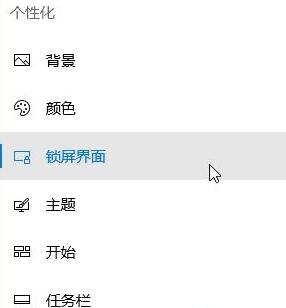
6、在右侧将windows聚焦的开关关闭即可。
以上就是小编给大家介绍Win10 Runtimebroker进程占用cpu过高的解决方法了。若是你也有同样需求的话,不妨按照上述方法操作看看!
相关教程:内存和cpu占用过高shell查看进程CPU占用cpu占用高perl.exe cpu 占用高lsass.exe占用cpu我告诉你msdn版权声明:以上内容作者已申请原创保护,未经允许不得转载,侵权必究!授权事宜、对本内容有异议或投诉,敬请联系网站管理员,我们将尽快回复您,谢谢合作!










